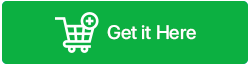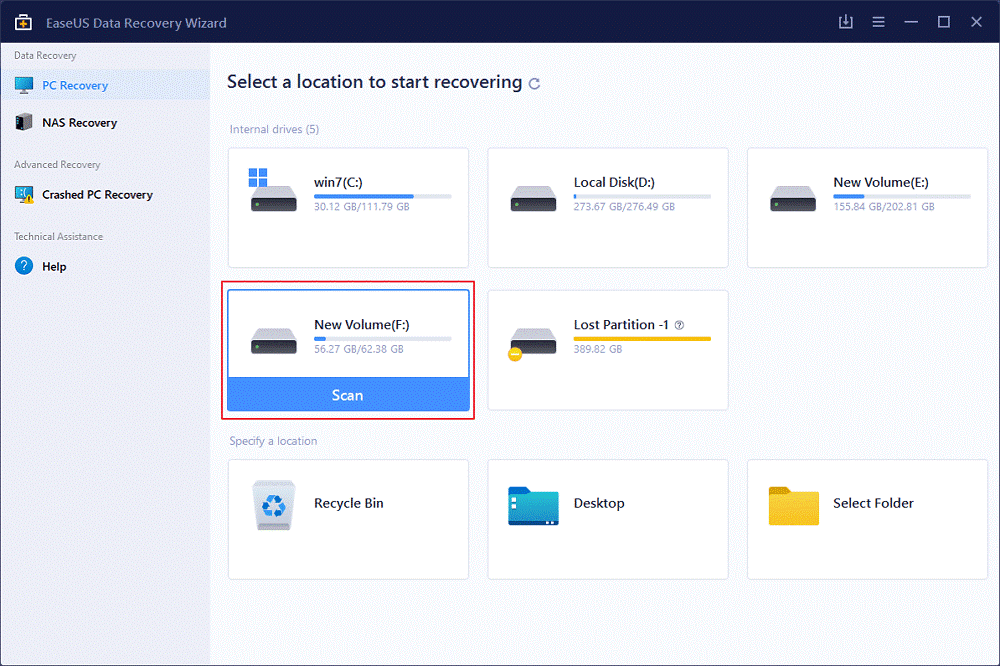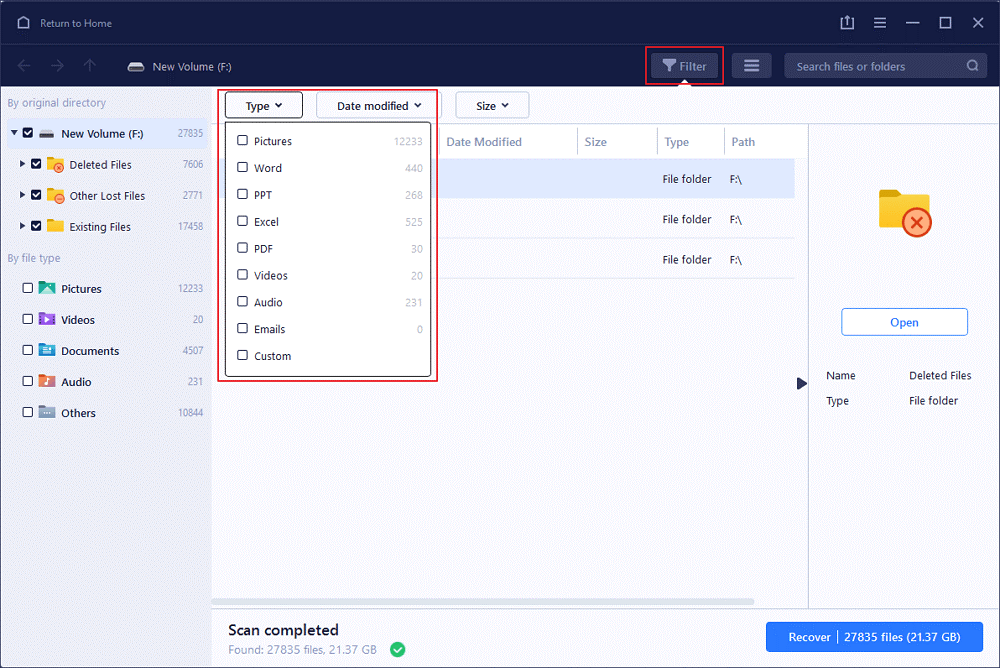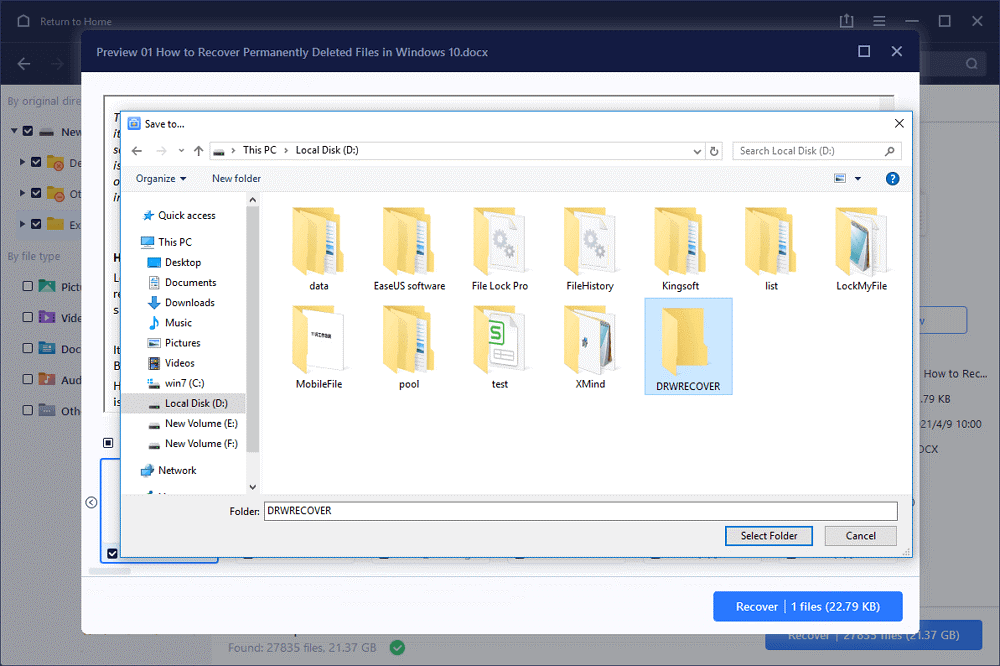Vai esat kādreiz nonācis situācijā, kad jūsu vērtīgie fotoattēli mistiski pazūd vai tiek paslēpti Android ierīces SD kartē? Tas var notikt vairāku iemeslu dēļ, tostarp nejauši izdzēsti faili, vīrusu uzbrukumi, netīša formatēšana , trešo pušu lietotnes, kas diskrēti slēpj jūsu failus, un daudz kas cits.
Viņu zaudēšana var būt murgs, un tāpēc mēs esam šeit, lai palīdzētu. Šajā rakstā mēs parādīsim, kā ierīcē atgūt/parādīt slēptos fotoattēlus no SD kartes, izmantojot EaseUS datu atkopšanas vedni . Ja vēlaties uzzināt, kā šī lietotne darbojas, turpiniet ritināt!
Kas ir EaseUS datu atkopšanas vednis un kā tas darbojas?
EaseUS Data Recovery Wizard ir uzticama datu atkopšanas programmatūra, kas ļauj lietotājiem skenēt savas ierīces un atgūt zaudētos vai izdzēstos failus. Lietojumprogramma nevainojami darbojas ar Windows datoriem, cietajiem diskiem, USB diskdziņiem, atmiņas kartēm un citām atmiņas ierīcēm. Izmantojot šo rīku, varat atjaunot dažādus failu tipus un formātus, tostarp dokumentus, fotoattēlus, video, audio failus un e-pastu.
Lielu disku atbalsts, vairāku valodu atbalsts, saderība ar Windows 8 un jaunākām versijām, lietotājam draudzīgs interfeiss un ātrāka skenēšanas un priekšskatījuma funkcija padara EaseUS Data Recovery Wizard par vienu no labākajiem rīkiem tirgū.
EaseUS datu atkopšanas vednis — SVARĪGI
EaseUS datu atkopšanas vednis piedāvā virkni funkciju, kas padara to par piemērotu rīku zaudēto un izdzēsto datu atkopšanai. Dažas ievērojamas funkcijas ietver:
1. Disku izmēru atbalsts — EaseUS Data Recovery Wizard var apstrādāt diskus, pat tādus, kas neatbilst tradicionālajam 512 baitu formātam.
2. Vairāku valodu opcijas — programmatūra ir pieejama angļu, vācu un japāņu valodā, nodrošinot elastību lietotājiem dažādos reģionos.
3. Saderība ar operētājsistēmu Windows 8 un jaunākām versijām — tā ir paredzēta darbam ar jaunāko Windows 11 un citām populārām OS versijām.
4. Lietotāja saskarne – ar savu intuitīvo dizainu un izkārtojumu programmatūra nodrošina ērtu pieredzi lietotājiem datu atkopšanas procesa laikā.
5. Efektīvas skenēšanas iespējas – izlaižot sektorus, meklējot pazaudētos failus, programmatūra nodrošina ātrāku atkopšanas procesu.
6. Failu tipu atbalsts — EaseUS Data Recovery Wizard var atgūt visdažādākos failu tipus, sākot no dokumentiem, beidzot ar dārgiem fotoattēliem, videoklipiem un beidzot ar mūzikas failiem un pat e-pasta arhīviem.
7. Atbalsta datu nesējus — neatkarīgi no tā, vai tas ir USB disks, ZIP disks, disketis vai jebkura cita veida multivides ierīce. EaseUS Data Recovery Wizard ir aprīkots, lai atgūtu datus no tiem visiem.
8. Failu priekšskatījums — tas ļauj skatīt un piekļūt atgūtajiem failiem un attēliem tādos formātos kā BMP, EMF, JPG, JPEG, GIF, TIF un PNG, pirms tie tiek neatgriezeniski atkopti.
9. Iegūstiet pilnu kontroli — jums ir iespēja atsākt atkopšanas procesu no vietas, kur tas tika pārtraukts. Turklāt tas ļauj lietotājiem atgūt noteiktu failu, ar peles labo pogu noklikšķinot uz tā.
Iespējams, jūs interesēs lasīt: Kā dublēt SD karti pirms formatēšanas
Kā atgūt slēptos fotoattēlus no SD kartes?
Izpildiet tālāk sniegtos norādījumus un uzziniet, kā izmantot EaseUS Data Recovery Wizard, lai atgūtu slēptos fotoattēlus, kas saglabāti jūsu SD kartē.
1. SOLIS. Lejupielādējiet un savā datorā instalējiet jaunāko EaseUS Data Recovery Wizard versiju. Lai lejupielādētu programmu, varat doties uz EaseUS oficiālo vietni.
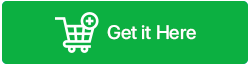
2. SOLIS – pievienojiet SD karti datoram, izmantojot karšu lasītāju.
3. DARBĪBA — palaidiet EaseUS datu atkopšanas vedni un noņemamo ierīču sarakstā atlasiet savu SD karti, kuras ir jāskenē, lai atgūtu slēptos attēlus.
4. SOLIS. Noklikšķiniet uz pogas "Skenēt", lai sāktu skenēšanas procesu SD kartē, lai atrastu slēptos fotoattēlus.
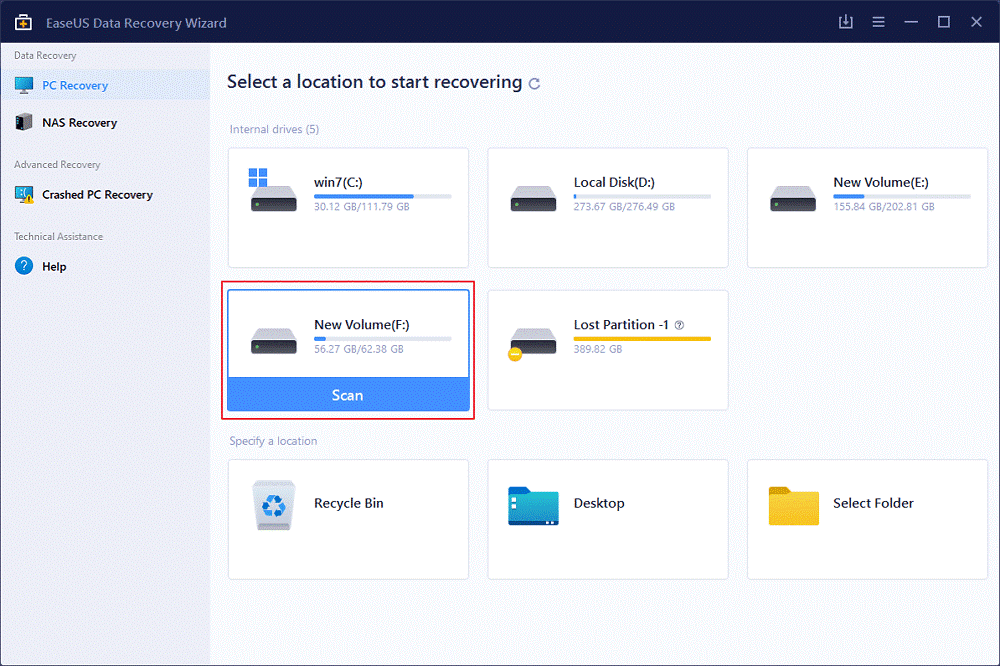
5. SOLIS. Kad skenēšana ir pabeigta, EaseUS datu atkopšanas vednis parādīs visu slēpto attēlu sarakstu, kas atrodas atmiņas kartē. Šajā darbībā jums ir jāatlasa fotoattēli, kurus vēlaties redzēt un atjaunot. Noklikšķiniet uz pogas "Atkopt"!
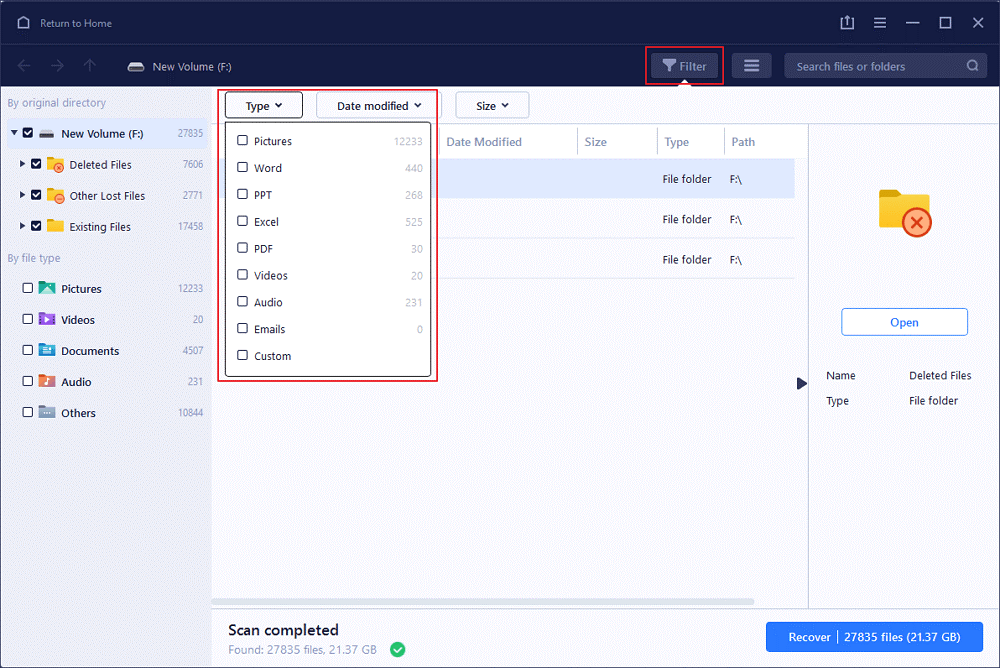
6. SOLIS. Saglabājiet atjaunotos failus citā drošā vietā datorā. Pārliecinieties, ka neatlasāt to pašu vietu, kur jūsu faili tika pazaudēti vai pazuduši.
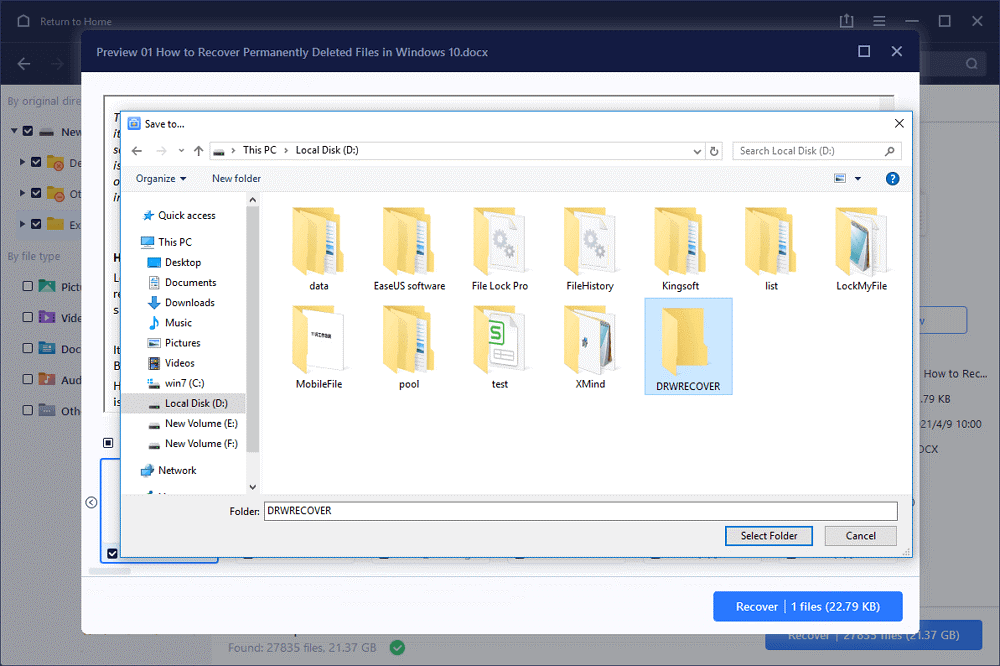
Tieši tā! Izmantojot programmu EaseUS Data Recovery Wizard, esat veiksmīgi atkopis slēptos fotoattēlus no SD kartes savā ierīcē.
Jālasa: kā pārsūtīt failus no iekšējās atmiņas uz SD karti operētājsistēmā Android
Nobeiguma vārds | Atgūstiet slēptos fotoattēlus no SD kartes
EaseUS Data Recovery Wizard ir pārsteidzoša lietotne, kas palīdzēs viegli atgūt slēptos fotoattēlus no jūsu SD kartes. Lielākā daļa slēpto attēlu sastāv no nevēlamiem attēliem, piemēram, nevēlamiem failiem un fotoattēlu kešatmiņas, taču var būt daži attēli, kas jums varētu būt vērtīgi. Papildu ieguvums būtu tas, ka jūs varētu atbrīvoties no nevēlamiem attēliem un atgūt vērtīgo vietu savā ierīcē. Ja zināt kādu citu risinājumu vai lietotni, kas var palīdzēt atgūt/parādīt slēptos attēlus no SD kartes, kopīgojiet tos ar mums tālāk esošajā komentāru sadaļā!
Sekojiet mums sociālajos medijos – Facebook , Twitter , Instagram un YouTube . Mēs labprāt atbildētu ar risinājumu. Mēs regulāri publicējam tehniskos padomus un trikus, kā arī bieži sastopamu problēmu risinājumus. Lūdzu, dariet mums zināmus savus jautājumus vai ieteikumus tālāk esošajā komentāru apgabalā.
TĀLĀK LASĪT: